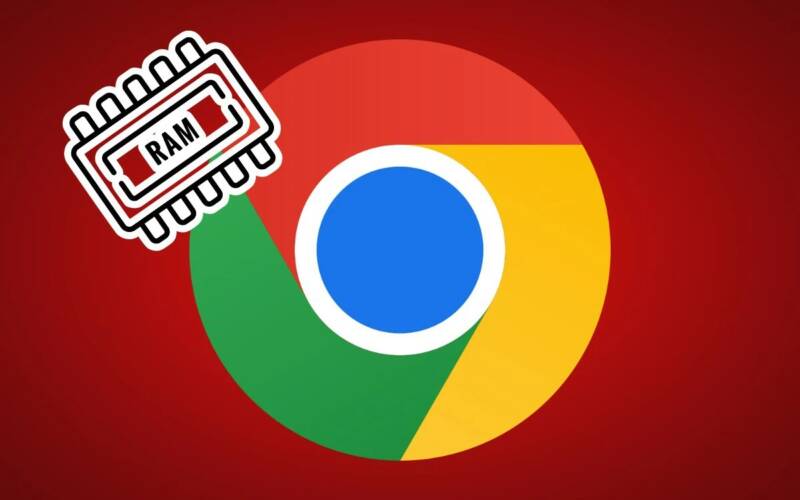O Google Chrome é historicamente conhecido por sua fome insaciável de RAM e bateria. E mesmo com todos os avanços que o Google fez na gestão de recursos, o navegador web mais popular do planeta segue devorando memória para ser veloz e eficiente.
Isso pode ser um problema real para laptops com hardware limitado, especialmente quando você precisa usar outras aplicações ou navegar por longas horas sem acesso à tomada. Os notebooks sofrem com isso todos os dias.
O Google está ciente do problema (há muito tempo, por sinal) e implementou recentemente algumas soluções para ajudar a reduzir o consumo de recursos do Chrome. Há quem diga que quem seguir as dicas que vamos compartilhar a partir de agora pode alcançar uma redução no consumo de RAM por parte do navegador de até 40%.
Como reduzir o uso de RAM em até 40% no Chrome
O Chrome agora possui um recurso de “Economia de memória”, que desativa automaticamente as guias inativas, liberando RAM para as guias ativas e outras aplicações.
Para ativar essa função, siga os passos abaixo:
- Abra o Google Chrome e acesse Configurações.
- Clique em Desempenho na barra lateral esquerda.
- Ative a opção Economia de memória.
Na prática, aquelas abas do navegador que não são acessadas por algum tempo são desativadas automaticamente pelo Chrome, o que resulta de forma imediata em redução de consumo de recursos do computador.
Dessa forma, as abas em segundo plano não ficam ativas, consumindo a RAM que poderia ser utilizada por outros softwares no computador.
Configurando as exceções
Nem todas as guias são iguais. Algumas abas abertas no seu navegador web precisam ficar ativas para garantir o bom funcionamento de uma tarefa específica.
Você pode configurar o Chrome para nunca desativar automaticamente sites que exigem recursos contínuos. Normalmente essas páginas estão nas seguintes categorias:
- Sites com chamadas ativas de voz ou vídeo.
- Sites com vídeos em reprodução.
- Sites com notificações ao vivo.
- Sites com downloads em andamento.
Para adicionar exceções, acesse a página de Economia de memória e clique em Adicionar site. Então, indique todos os endereços que não podem ser desativados em segundo plano, e o Google Chrome vai manter esses sites em funcionamento.
Como prolongar a autonomia de bateria usando o Chrome
Para laptops, o Chrome oferece um modo de economia de energia que:
- Reduz a atividade em segundo plano.
- Diminui a taxa de captura de imagens.
Assim, você pode navegar por mais tempo sem se preocupar com a autonomia de uso do notebook. E esse é um dos principais objetivos dos usuários que entraram neste artigo.
O modo de economia de energia do Google Chrome ativado automaticamente quando a bateria do laptop está abaixo de 20%. Você também pode antecipar a ativação do modo se você configurar o Windows para trabalhar em modo de eficiência energética tão logo você retira o notebook da rede elétrica.
Você também pode ativar o modo de economia de energia manualmente, da seguinte forma:
- Abra o Chrome e acesse Configurações.
- Clique em Desempenho na barra lateral esquerda.
- Na seção Economia de energia, ative a opção Modo de economia de energia.
Também é possível configurar o Chrome para ativar o modo de economia de energia automaticamente quando o laptop estiver desconectado da tomada.
Para isso, basta acessar as Configurações do Chrome e, na seção Economia de energia, clique em Economia de energia quando o laptop estiver desconectado.
Considerações finais
Mantenha a instalação do Chrome atualizada no seu computador. O Google está constantemente lançando atualizações que podem melhorar o desempenho e a eficiência do navegador.
Além disso, o Chrome oferece várias outras opções para otimizar o desempenho, como a desativação de extensões desnecessárias e a personalização de configurações de hardware.
Se você ainda estiver enfrentando problemas com o consumo de RAM e bateria, consulte a página de ajuda do Google Chrome para obter mais informações e soluções.
E as dicas que compartilhamos neste artigo certamente vão ajudar a otimizar o consumo de recursos do computador por parte do navegador web, o que fará com que o desempenho do equipamento melhore de forma considerável.